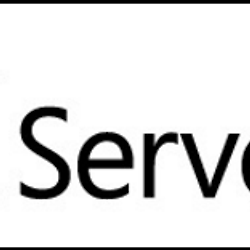Windows MSSQL Server 유지관리계획을 이용한 DB백업 스케줄러 사용하기
Windows MSSQL Server 유지관리계획을 이용한 DB백업 스케줄러 사용하기
저번 시간에는 MSSQL DB 백업을 알아보았습니다 그런데 DB 백업을 매번 직접 서버의 접속하여 백업 하기는 워낙 번거로운 일입니다 1대의 서버라면 원하는 시간에 아무때나 하면 되겠지만 서버가 여러대라면 지정한 시간에 백업하을 하기에 어려움이 있습니다. 이번에는 DB 백업을 지정한 시간에 자동으로 백업을 할 수 있게 설정하는 방법을 알아보겠습니다.
관련글
Windows MSSQL Server 유지 관리 계획 사용하기 |
MSSQL 유지 관리 계획을 사용하기 위해선 MSSQL Management Studio로 들어 갑니다
좌측 탭을 보시면 관리의 유지 관리 계획을 찾으시면 됩니다.
유지 관리 계획 우클릭을 하신후 유지 관리 계획 마법사 선택하시면 됩니다.
유지 관리 계획 마법사에서 유지 관리 계획 이름과 각 작업에 별도의 일정을 선택하시기 바랍니다
이름 : 나중에 확인 하기 쉽게 스케쥴 이름을 지정
각 작업에 별도의 일정 : 특정 데이터 베이스를 지정
유지 관리 작업 선택에서 데이터베이스 백업(전체)와 유지 관리 정리 작업을 선택하고 다음으로 진행합니다.
데이터베이스 백업(전체)를 선택후 다음으로 진행합니다.
이제 백업할 DB 선택하는 과정입니다 특정 데이터베이스를 선택하기 위해서 데이터베이스 란에서 "" 를 선택합하며, 다음 데이터베이스에 백업을 유지관리계획의 백업을 지정한 DB를 선택 후 확인을 선택합니다
특정 데이터베이스 백업 경로를 지정하기 위해서 하나 이상의 파일에 데이터베이스 백업합니다 체크 후 추가를 선택합니다.
좌측의 그림은 백업 경로를 지정한 하는 과정과 파일 이름은 backup_DB로 지정하였으며, 확장자는 .bak입니다 확장자를 꼭 입력하신후 우측의 그림의 디스크의 대상 파일 이름의 파일경로와 이름을 확인 하시고 확인을 선택합니다.
이제 일정 부분의 변경을 선택 합니다.
유지관리계획 일정을 설정하시면 요약 설명부분의 일정을 설정한 요약 설명이 나오며 그 일정부분은 설명부분을 확인하신 후에 확인을 선택하시면 됩니다.
일정 부분과 경로를 최종적으로 확인하신 후 다음으로 진행합니다.
유지 관리 정리 작업 창입니다 폴더 경로설정하, 백업이 될 확장자 bak로 입력하신 후에 첮번제 수중의 폴더를 체크 하시면 됩니다.
첫 번째 수준의 하위 폴더 포함 : SQL의 유지관리 계획을 이요하여 악의적으로 파일을 삭제하는것을 방지 하기 위함 (삭제 하시려면 유지 관리 정리 작업 대화 상자에서 첫 번째 수중의 하위 폴더 포함 옵션을 선택하여 이 작업을 수행하도록 명시적으로 선택)
좌측은 유지관리계획 보고서 이며 우측은 지금까지 세팅한 정보들의 요약된 화면입니다.
유지 관리계획 진행 상태이며 오류와 경고 부분이 있는지 확인하시기 바랍니다.
유지 관리 계획을 선택하시면 backup_DB라는 이름으로 유지관리계획이 생성된것을 확인하실 수 있습니다
위 그림을 확인하시면 유지 관리 계획의 설정한 일정에 DB를 생성 하신것을 확인 하실 수 있습니다.